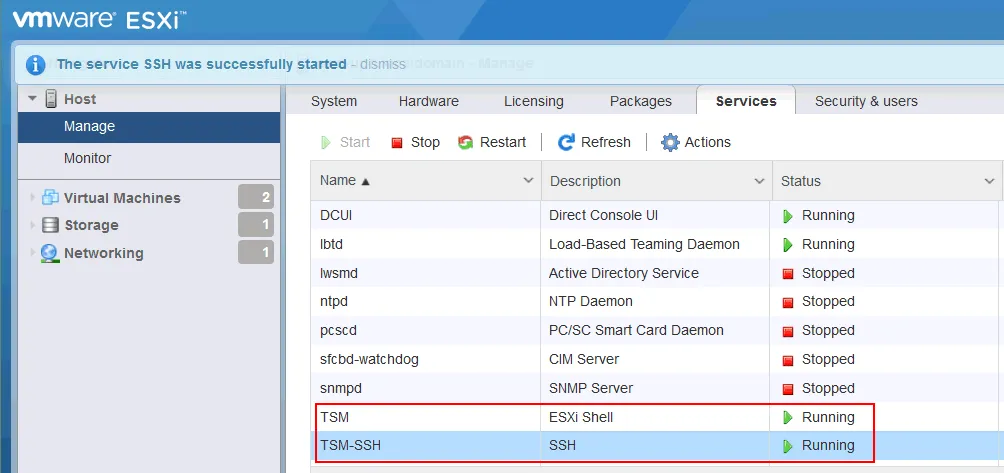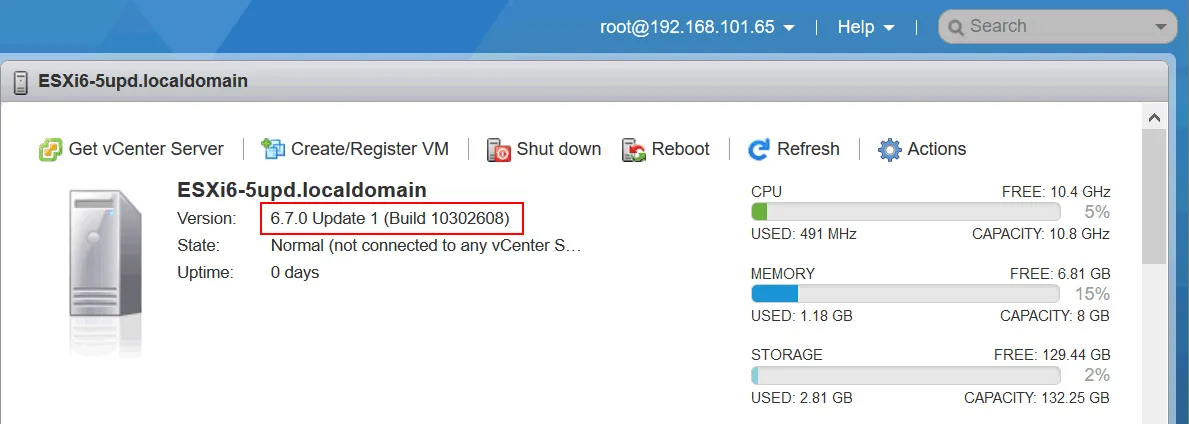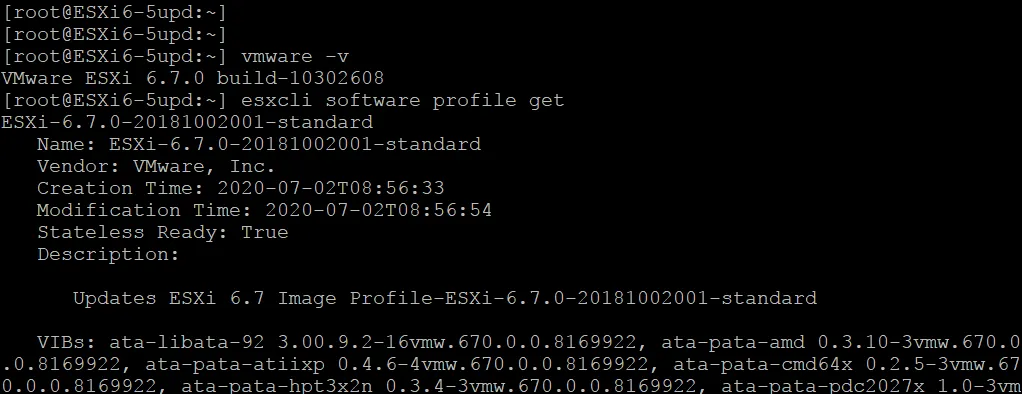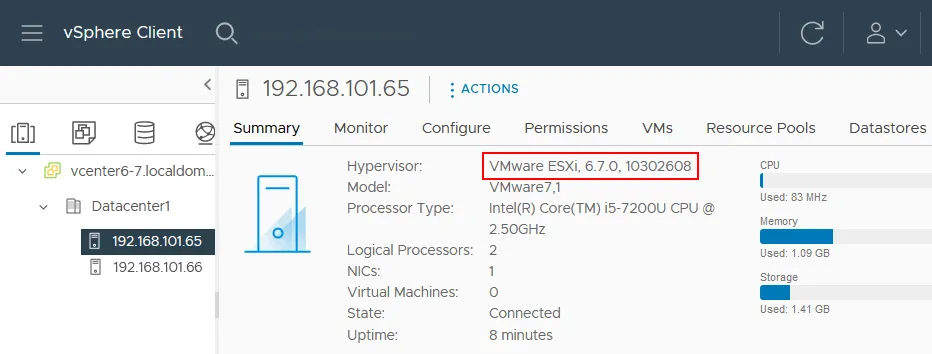עם השקת גרסת vSphere חדשה חשובה, הגיע הזמן לשקול לשדרג את התשתית שלך. ה-VMware vSphere 7 האחרון מוסיף מספר תכונות חדשות, והרבה ארגונים יחפשו לשדרג מ-vSphere 6.7 ל-vSphere 7.0. ישנם שני שלבים לשדרוג של vSphere:
- שדרוג של VMware vCenter לגרסה 7, הרכיב לניהול מרכזי של מארחי ESXi, אשפוזים, וכו'.
- שדרוג של VMware ESXi, ההיפרווייזור.
עבור ESXi 6.0 או גרסה מוקדמת יותר, תהליך השדרוג ל-7.0 ניתן לביצוע במספר דרכים. ניתן לשדרג תחילה ל-ESXi 6.5 ולאחר מכן ל-7.0 או פשוט לבחור בהתקנה נקייה של ESXi 7. אולם, עבור שרתים הרצים ESXI 6.5 או 6.7, ניתן פשוט לשדרג ל-ESXi 7 מבלי לצורך בהתקנה נקיה. למד כיצד לשדרג מ-ESXI 6.7 ל-ESXi 7.0 עדכון 2 במדריך זה.
דרישות שדרוג ESXi
- חובה שהחומרה של השרת הרץ עם ESXi 6.7 תהיה תואמת ל-ESXi 7.0, כלומר, היא צריכה לעמוד בדרישות החומרה ל-ESXi 7.0. אם יש מכשיר לא נתמך, כמו מעבד ישן לא נתמך או בקר דיסק לא נתמך, השדרוג ל-ESXi לא ייושם על השרת.
ראה מדריך התאימות לחומרה של VMware. - חובה שלא יהיו מכונות וירטואליות רצות על מארח ESXi כאשר אתה מתחיל את תהליך השדרוג של ESXi.
חובה שיהיה מספיק מקום אחסון פנוי עבור השדרוג של ESXi. - יש לוודא שיש מספיק מקום אחסון פנוי עבור שדרוג ESXi.
- אם מארח ESXi ניהול על ידי שרת vCenter, גרסת ה-vCenter חייבת להיות זהה לגרסת ה-ESXi המטרה לאחר השדרוג או גבוהה יותר. VMware vCenter 7.0 יכול לנהל ESXi 7.0, ESXi 6.7 ו-ESXi 6.5, אך vCenter 6.7 לא יכול לנהל מארחי ESXi 7.0. לכן, עליך לשדרג את ה-vCenter תחילה ורק אז להמשיך לשדרוג ה-ESXi אם ברצונך לשדרג את vSphere 6.7 ל-7.0. אם יש צורך לעדכן את ESXi ל-ESXi 7.0 Update 2 ב-vCenter, עליך לעדכן את ה-vCenter או להטמיע vCenter 7.0 Update 2 תחילה. עקוב אחר סדר השדרוג של vSphere הזה, אחרת ייתכן שתאבד את החיבור בין מארח ESXi ו-vCenter.
- אם ישנם תוספות או תוספות שמותקנות של VMware, יש לבדוק את התאימות שלהן באמצעות מטריקס התאימות של VMware.
שיטות שדרוג ESXi
פוסט הבלוג הזה מכסה שתי שיטות עיקריות לשדרוג של VMware ESXi:
- שדרוג באמצעות ESXCLI, ממשק השורת פקודה. שיטה זו יכולה לשמש לשדרוג של VMware ESXi 6.7 ל-7.0 עבור מארחי ESXi עצמאיים ומארחי ESXi שנמצאים בניהול של vCenter.
- שדרג באמצעות Lifecycle Manager. השיטה הזו יכולה להיחלק רק על מארחים ESXi שניהלים על ידי vCenter Server. VMware Lifecycle Manager עבור VMware vSphere 7.0 הוא Update Manager משונה של VMware שנעשה בו שימוש ב-vSphere 6.7. זו השיטה המועדפת לשדרוג מארחים ESXi שניהלים על ידי vCenter ומאפשרת לך לשדרג מספר מארחים ESXi בבת אחת באמצעות אותו תמונה.
תהליך השדרוג מ-ESXi 6.7 ל-ESXi 7.0, ESXi 7.0 Update 1, ESXi 7.0 Update 2 וגרסאות/בניה אחרות של ESXi 7 דומה. גישה זו נכונה גם לשדרוג מ-ESXi 7.0 ל-ESXi 7.0 Update 2, ESXi 7.0 Update 2a וכו'. שים לב ששמות קבצי ההתקנה ופרופילי העדכון שונים במקרה זה.
כמה זמן ייקח שדרוג ESXi? שדרוג ESXi ייקח מספר דקות אם אין בעיות תאימות או בעיות אחרות.
שדרוג ESXi באמצעות ESXCLI
שדרוג מ-ESXi 6.7 ל-ESXi 7.0 Update 2 באמצעות ESXCLI הוא פשוט, אך עדיין כדאי לבצע גיבוי של ESXi לפני השדרוג. בכך אם משהו מתקל, תוכל לחזור לגרסה האחרונה באמצעות הגיבוי. למידע נוסף על גיבויים, קרא איך לבצע גיבוי של תצורת ESXi.
אפשר גישה לממשק שורת הפקודה במארח ה-ESXi על ידי הפעלת פקודת Enable ESXi Shell ו-SSH. ניתן לעשות זאת באמצעות שתי שיטות:
- בממשק המשתמש הישיר של ESXi (DCUI), פתח את התאמה אישית של המערכת וב אפשרויות פיתרון בעיות, לחץ על אפשר קונסולת ESXi ועל אפשר SSH. הגדרה זו מאפשרת SSH וקונסולת ESXi באופן קבוע עד שתכבה אותם ידנית.
- הזן את כתובת ה-IP של ה-ESXi שלך בדפדפן האינטרנט. התחבר ל-VMware Host Client באמצעות הפרטים האישיים של ESXi root שלך. בממשק האינטרנט של VMware Host Client עבור אל ניהול > שירותים.
הפעל את השירותים:
- TSM
- TSM-SSH
שירותים אלו יהיו מופעלים עד האתחול של ESXi אם הפעלת את השירותים ב-VMware Host Client.
בדוק את גרסת ESXi הנוכחית ב-ESXi Direct Console או ב-ESXi Shell באמצעות הפקודה vmware -v או ב-VMware Host Client על ידי העברה אל עזרה > אודות.
כבה את כל המכונות הווירטואליות הפועלות על ה-ESXi שלך.
שדרוג ה-ESXi באמצעות ESXCLI מחולק לשני סוגים:
- שיטת עבודה לא מקוונת: עליך להוריד את החבילה לא מקוונת מאתר VMware באופן ידני, להעלות את הקובץ למאגר הנתונים של ESXi ולהשתמש בחבילה זו לשדרוג ה-ESXi.
- שיטת עבודה מקוונת: עליך להשתמש במאגרי הרפוזיטוריות המקוונות של VMware כדי להוריד ולהתקין חבילות חדשות עבור עדכון התצורה של ESXi.
שיטת עבודה לא מקוונת לשדרוג ה-ESXi
- הורד את חבילת העדכון הלא מקוון של ESXi 7.0 Update 2 מאתר האינטרנט של VMware. הארכיון בפורמט zip של חבילת העדכון הלא מקוון זמין יחד עם תמונת ההתקנה ISO של ESXi. ניתן לבחור את הגרסה הרצויה ברשימת הנפתחת המכילה את ESXi 7.0, ESXi 7.0 Update 1, ESXi 7.0 Update 2, וגרסאות אחרות. בדוגמה זו, שם קובץ חבילת העדכון הלא מקוון של VMware vSphere Hypervisor (ESXi) שהורד: VMware-ESXi-7.0U2d-18538813-depot.zip
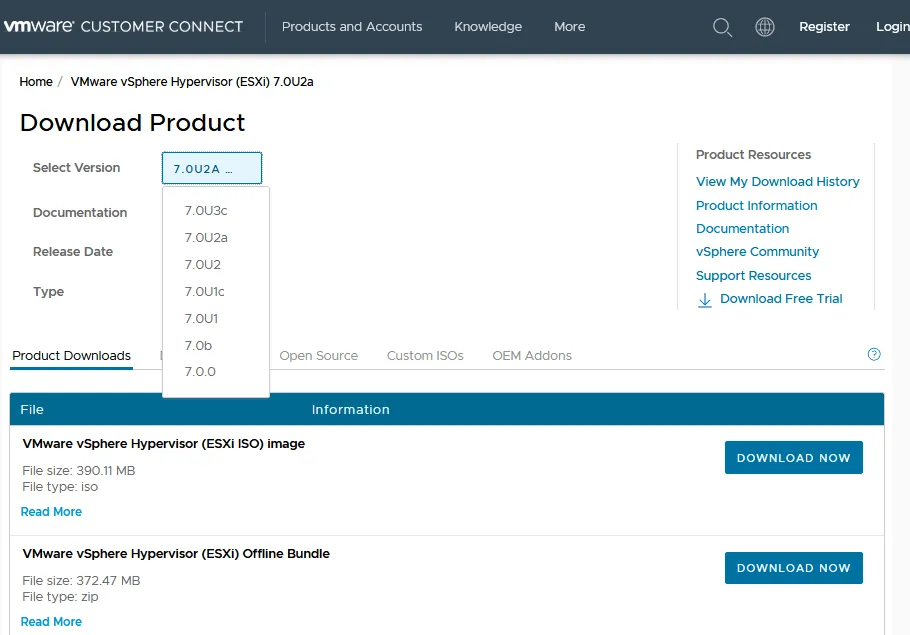
- העלה את קובץ ה-ZIP שהורדת לאחסון הנתונים של ESXi. ניתן להשתמש ב-VMware Host Client או בכל לקוח SFTP אחר (אם ברצונך להעלות קובץ באמצעות SSH). בואו נשתמש ב-VMware Host Client כדי להעלות את הקובץ.
- עבור אל אחסונים > אחסוני נתונים, בחר באחסון הנתונים (datastore1 בדוגמה זו), ולחץ על דפדפן אחסון נתונים.
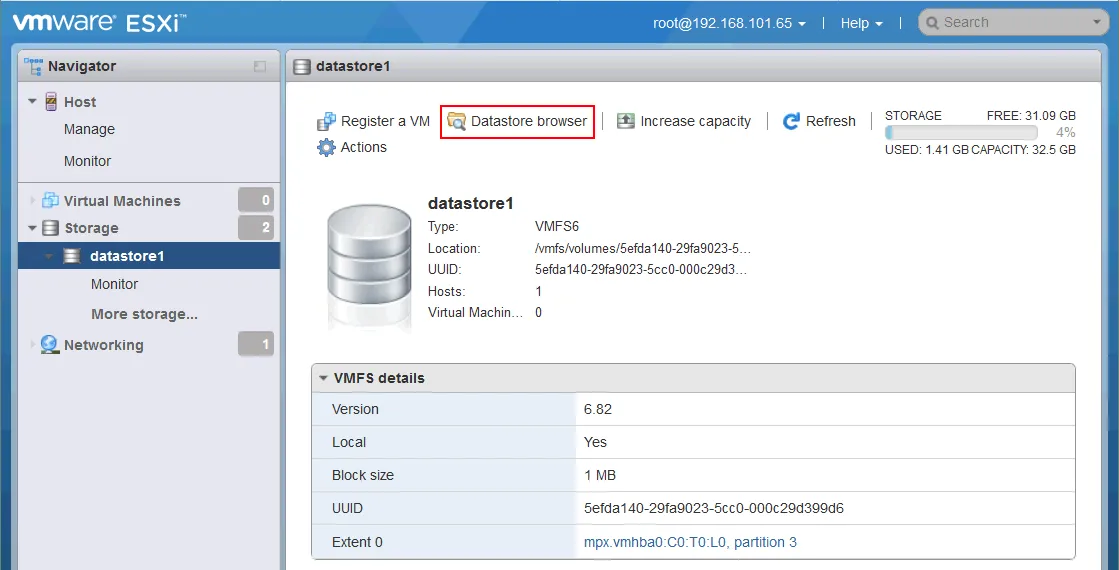
- בחר ספרייה לאחסון קבצי אוסף או צור ספרייה חדשה בדפדפן האחסון. אנו יוצרים את הספרייה ESXi7-bundle לאחסון הקובץ VMware-ESXi-7.0U2d-18538813-depot.zip. לחץ על העלאה כדי לעיין בקובץ אוסף zip ולהעלות את הקובץ לספרייה שנבחרה באחסון הנתונים.
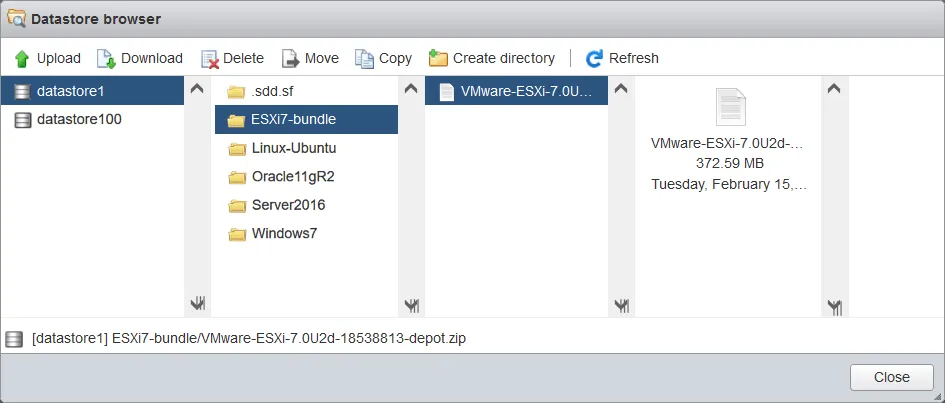
- ודא שאין מכונות וירטואליות במצב ריצה על מארח ESXi זה לפני שתתחיל את תהליך שדרוג ESXi.
vmware -vהוא הפקודה שמאפשרת לך לבדוק את הגרסה הנוכחית של ESXi שרצה על השרת שלך בקונסולה. -
הפעל את פקודת העדכון כדי לשדרג את ESXi 6.7 ל-7.0 עדכון 2:
esxcli software profile update -p ESXi-7.0U2d-18538813-standard -d /vmfs/volumes/datastore1/ESXi7-bundle/VMware-ESXi-7.0U2d-18538813-depot.zipשבו
ESXi-7.0U2d-18538813-standardהוא שם הפרופיל של ESXi שמכיל את הגרסה ומספר הבנייה ששווים לגרסת ESXi ולמספר הבנייה המוגדרים בשם של הקובץVMware-ESXi-7.0U2d-18538813-depot.zipהמשמש לשדרוג ESXi. פרופיל מורכב מ-VIBs ומגדיר תמונת ESXi. VIB הוא חבילת תוכנה של ESXi. - חכה עד שתראה את פלט הפקודה.

- לאחר ביצוע מוצלח של הפקודה תוכל לראות רשימה של חבילות מעודכנות (VIBs – חבילות התקנה של VMware) בפלט הקונסולה.

- אתחל את מארח ה-ESXi כדי לסיים את שדרוג ה-ESXi:
reboot
אל תשכח להקצות מספר סידורי עבור ESXi 7.0 מכיוון שהמספר הסידורי של ESXi 6.7 אינו עובד עבור ESXi 7.0 או עבור ESXi 7.0 Update 2. מאחר שרישיון ה-vSphere 6 אינו תקף, מארח ה-ESXi 7.0 ששודרג מתחיל לעבוד במצב הערכה מוגבלת במלואה לתקופת 60 ימים. לכן, יש לך 60 ימים לאחר השדרוג להזין מספר סידורי תקף של vSphere 7 אחרת תגבול פונקציונליות של ESXi 7.0.
שיטת מקוונת לשדרוג של ESXi
כאשר משתמשים בשיטת המקוונת, עליכם להגדיר גישה לאינטרנט עבור המארח ESXi שברצונכם לשדרג ולשים באופן ידני את המארח במצב תחזוקה.
-
הכניסו את ESXi למצב תחזוקה:
vim-cmd /hostsvc/maintenance_mode_enter
או
esxcli system maintenanceMode set --enable true
-
אפשרו תעבורת HTTP על ידי עריכת ההגדרות בגיה המובנית במארח ESXi:
esxcli network firewall ruleset set -e true -r httpClient
-
רשימת פרופילים המיועדים על ידי VMware עבור ESXi 7.0 עדכון 2 במאגרי VMware:
esxcli תוכנה מקורות פרופיל רשימה -d https://hostupdate.vmware.com/software/VUM/PRODUCTION/main/vmw-depot-index.xml | grep ESXi-7.0U2מחסן תוכנה הוא אוסף של VIBs ופרופילי תמונה. יש לו מודל של קבצים ותיקיות שניתן לגשת אליהם דרך HTTPS. חברות שיש להן סביבות גדולות של VMware vSphere יכולות ליצור מחסנים עצמאיים ולהשתמש בהתקנה אוטומטית של vSphere כדי להתקין עדכונים על מספר שרתי ESXi.
בואו נשתמש בפרופיל זה: ESXi-7.0U2d-18538813-standard
-
ניתן לבדוק אילו חבילות יותקנו לפני הרצת פקודת השדרוג של ESXi:
esxcli תוכנה פרופיל עדכון -d https://hostupdate.vmware.com/software/VUM/PRODUCTION/main/vmw-depot-index.xml -p ESXi-7.0U2d-18538813-standard --dry-run
-
הפעל את תהליך העדכון:
esxcli software profile update -d https://hostupdate.vmware.com/software/VUM/PRODUCTION/main/vmw-depot-index.xml -p ESXi-7.0U2d-18538813-standard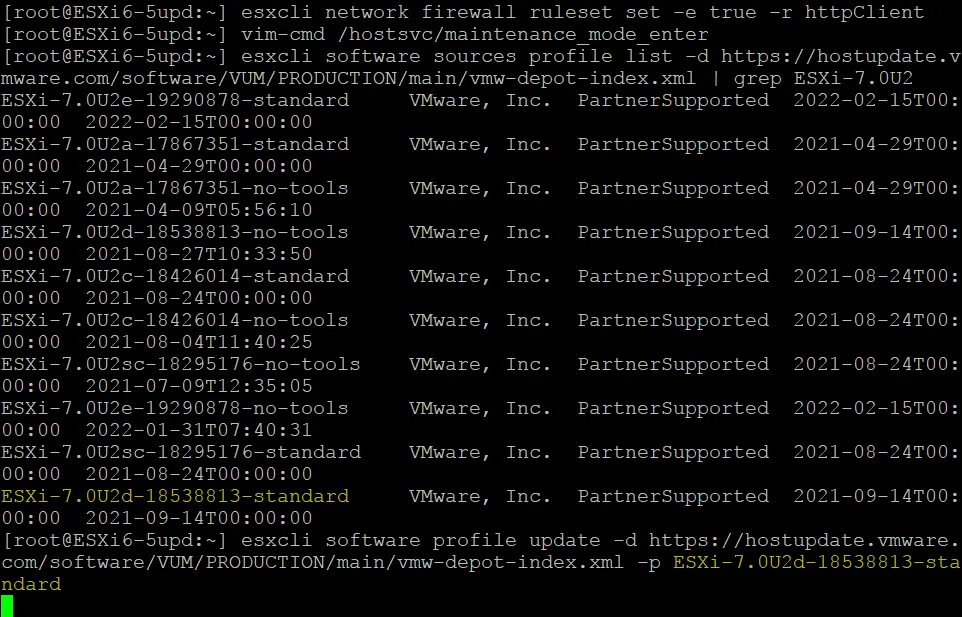 חכה מספר דקות עד שתסתיים תהליך השדרוג.
חכה מספר דקות עד שתסתיים תהליך השדרוג.
-
בחר esxcli עדכון פרופיל תוכנה במקום esxcli התקנת פרופיל תוכנה כדי למנוע דריסת חבילות, מנהלי התקנים והגדרות קיימות.
הערה: אם אתה רואה את הודעת השגיאה:
לא קיבלת נתונים מתהליך: LANG=en_US.UTF-8 /usr/lib/vmware/esxcli-software profile.update -d “https://hostupdate.vmware.com/software/VUM/PRODUCTION/main/vmw-depot-index.xml” -p “ESXi-7.0.0-15843807-standard”,
בדוק אם יש מחיצת scratch עמידה. ייתכן שאין מחיצת scratch עמידה אם אתה מפעיל את ESXi מכונן USB נייד. קרא את פוסט הבלוג על הרצת ESXi מכונן USB נייד כדי ללמוד עוד על מחיצות ESXi.
-
אם הכל נכון, הפעל מחדש את מארח ה-ESXi כדי שהשינויים ייכנסו לתוקף.
reboot
-
צא ממצב התחזוקה עם הפקודה:
vim-cmd /hostsvc/maintenance_mode_enter
או
esxcli system maintenanceMode set --enable false
שדרוג מארח ESXi ב-vCenter
פתח את VMware vSphere Client בדפדפן האינטרנט שלך כדי לגשת ל-vCenter.
ישנם שני מארחים ESXi 6.7 בדוגמה זו, והמארחים הללו מנוהלים על ידי vCenter 7.0.2. כבו מכונות וירטואליות על המארחים ESXi שברצונך לשדרג או להעביר את המכונות הווירטואליות אל מארחים ESXi אחרים. ניתן לתרגל שדרוגים של מארחי ESXi בסביבה וירטואלית על ידי הפעלת מארחי ESXi ו-vCenter כמכונות וירטואליות.
בואו נשדרג את המארח ESXi עם כתובת ה-IP 192.168.101.65. בחרו את המארח ESXi הרלוונטי ובדקו את גרסת ההיפרוויזור הנוכחית. כפי שניתן לראות בתמונת המסך למטה, הגרסה הנוכחית של המארח ESXi שלנו לפני השדרוג היא 6.7.0 build 10302608. אם ברצונכם לשדרג מספר מארחי ESXi, ניתן לבחור את אשף או מרכז נתונים.
- פתחו את מנהל המחזור החי של מערכת. ניתן לעשות זאת באמצעות שימוש בשיטות שונות:
- לחצו על דף הבית ובחלק השמאלי (רצועת הניווט) לחצו על מנהל המחזור החי של מערכת, או
- לחצו על תפריט בחלק העליון של חלון הלקוח של vSphere, ולחצו על מנהל המחזור החי של מערכת.
- לאחר שפתחת את VMware Lifecycle Manager ב- vSphere Client, בחר בלשונית ISOs מיובאים ולחץ על ייבוא ISO.
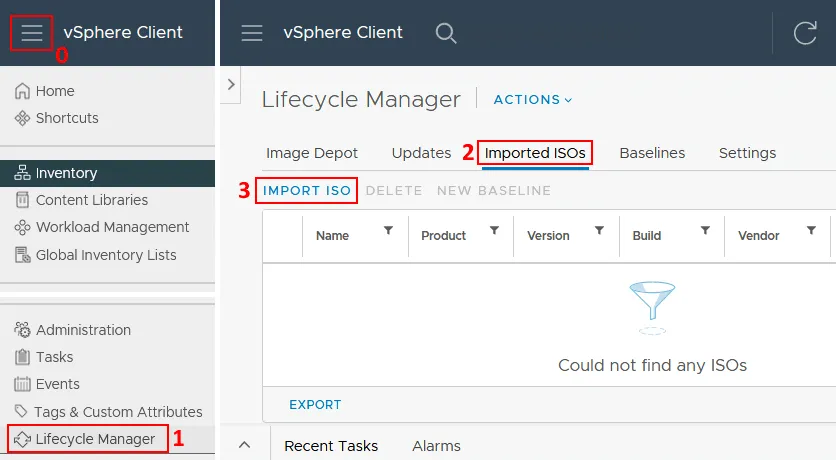
- לחץ על עיון ובחר את קובץ תמונת ההתקנה של ESXi 7 עדכון 2. אתה יכול להוריד את תמונת ההתקנה של ESXi מהאתר של VMware לאחר הרשמה (חשבון VMware נדרש).
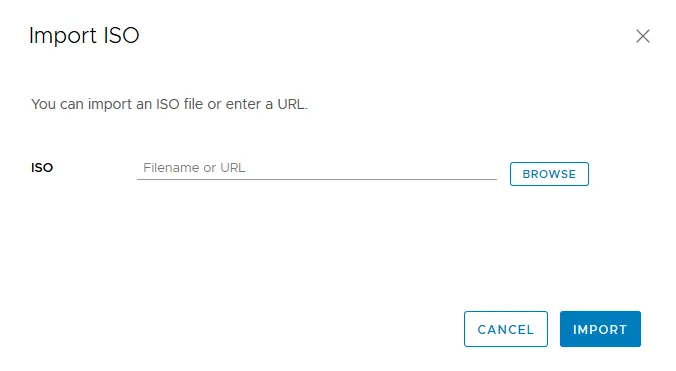 לאחר שבחרת את קובץ ה-ISO, תהליך הייבוא מתחיל. בדוגמה זו, נעשה שימוש בקובץ VMware-VMvisor-Installer-7.0U2-17630552.x86_64.iso.
לאחר שבחרת את קובץ ה-ISO, תהליך הייבוא מתחיל. בדוגמה זו, נעשה שימוש בקובץ VMware-VMvisor-Installer-7.0U2-17630552.x86_64.iso.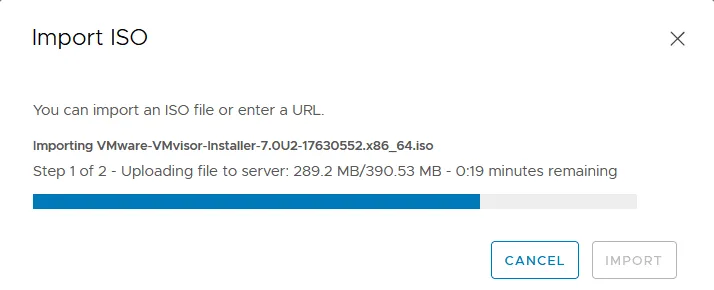
לאחר הייבוא של קובץ ה-ISO, תוכל לראות את תמונת ההתקנה של ESXi 7.0 עדכון 2 בלשונית ISOs מיובאים.
- לחץ על בסיס חדש כדי ליצור בסיס חדש.
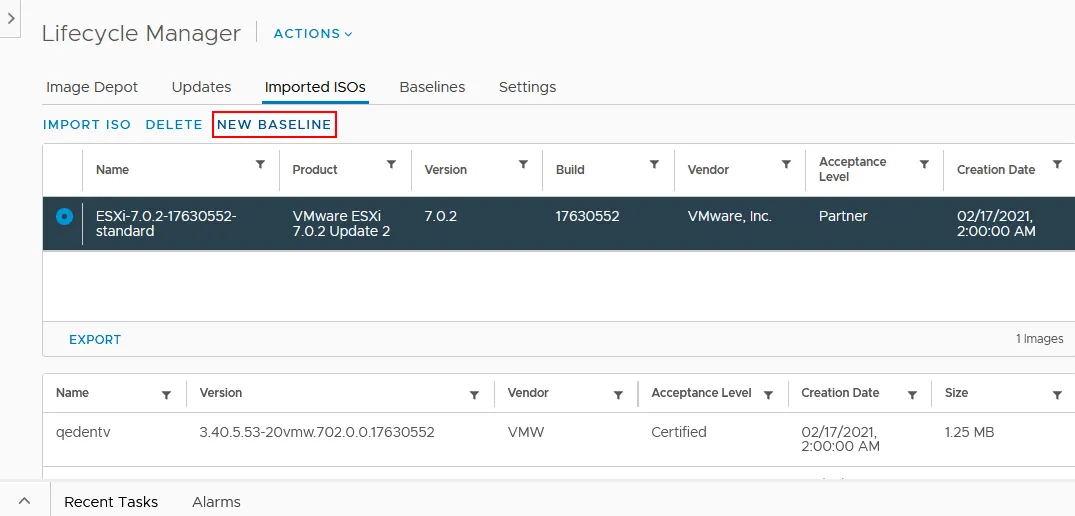
שם ותיאור. הזן את שם הבסיס והתיאור, לדוגמה, ESXi 7.0 עדכון 2 ו־ESXi 7.0 עדכון 2 בסיס.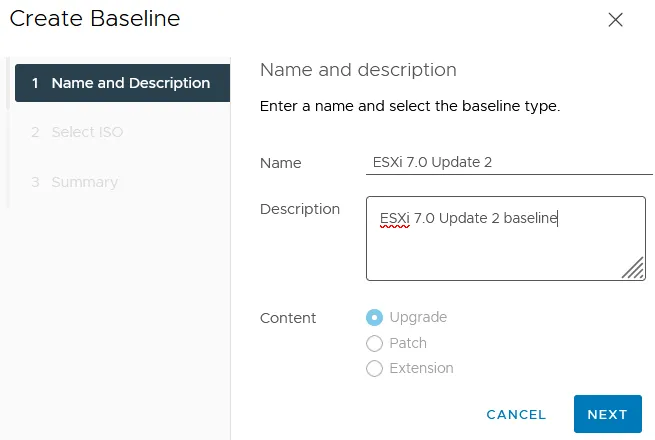
בחר ISO. בחר את תמונת ה ISO של ESXi 7 שהעלית לפני כן (VMware-VMvisor-Installer-7.0U2-17630552.x86_64.iso). השם המוצג מבוסס על פרופיל ESXi התואם (ESXi-7.0.2-17630552-standard).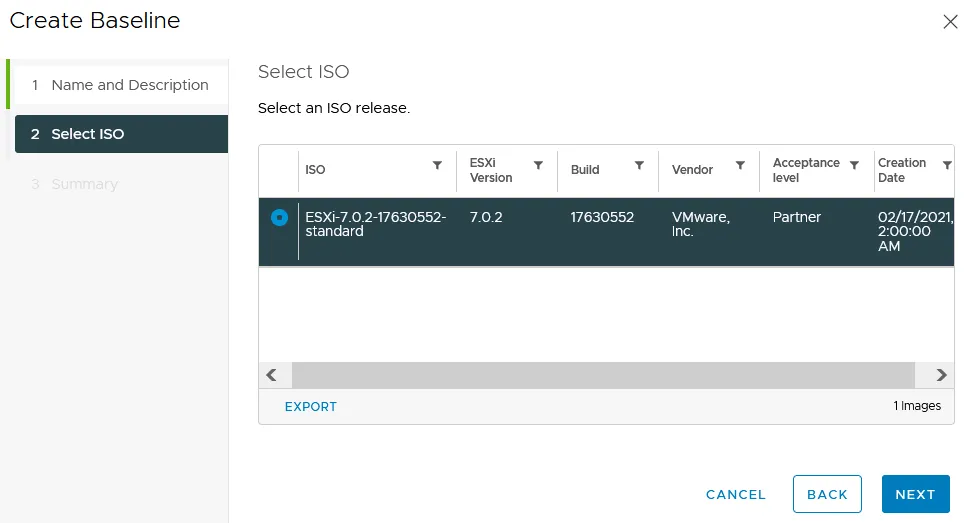
סיכום. בדוק את בחירותיך לפני השלמת יצירת הבסיס.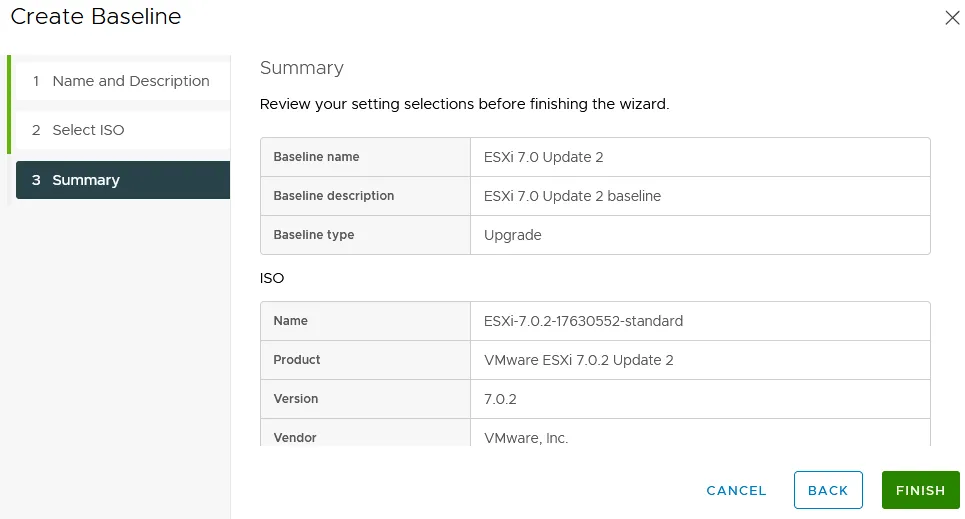
בסיס נוצר כעת.
- חזור אל מסך מארחים ואשכולות, בחר את המארח של ESXi שיש לעדכן (192.168.101.65 במקרה שלנו), ובפינה הימנית העליונה של הממשק, לחץ על כרטיסיית עדכונים.
 כאשר המדריך התווסף, עליך לצרף את המדריך למארחי ESXi שברצונך לעדכן. כפי שאתה זוכר, אנו הולכים לעדכן מארח ESXi יחיד במדריך זה.
כאשר המדריך התווסף, עליך לצרף את המדריך למארחי ESXi שברצונך לעדכן. כפי שאתה זוכר, אנו הולכים לעדכן מארח ESXi יחיד במדריך זה.
- לחץ על מדריכים, גלול למטה ומצא את חלק ה-מדריכים שמחוברים, לאחר מכן לחץ על צרף ובתפריט שיפתח, לחץ על צרף מדריך או קבוצת מדריכים.
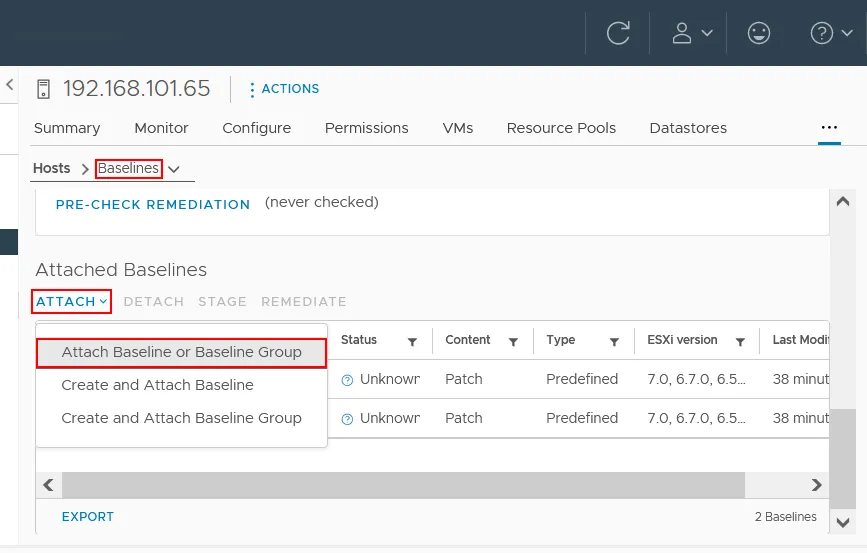
בחר את המדריך ESXi7.0 עדכון 2 שיצרת לפני ולחץ על צרף. אם קיימים מדריכים אחרים מצורפים, הסר את המדריכים האלה על ידי בחירתם ולחיצה על הפרד.
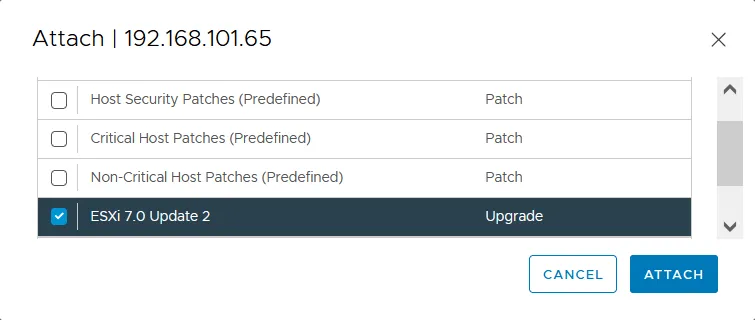
- לא תואם בדוק תאימות.
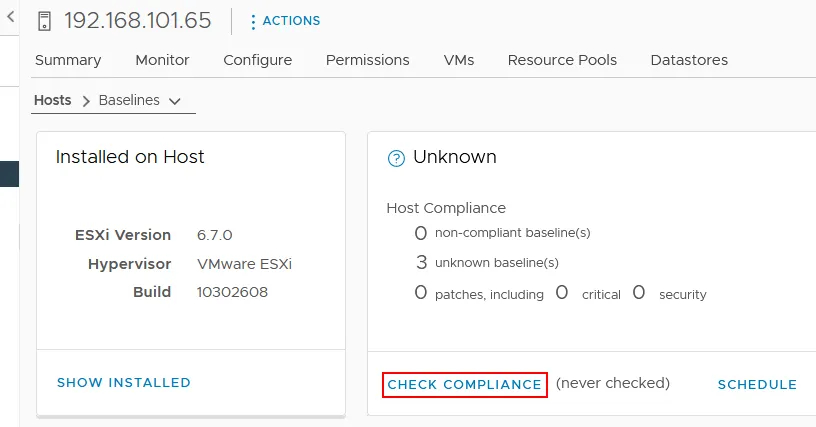
כפי שניתן לראות בצילום המסך הבא, מצב ה-ESXi לאחר בדיקה הוא לא תואם וזה אומר שניתן להתקין את העדכון הנדרש ולשדרג את ESXi 6.7 ל-ESXi 7.0 עדכון 2.
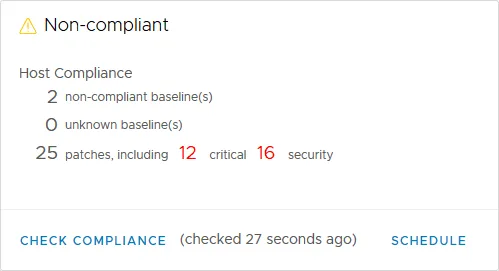 בדיקת הפעלה מראש לבדיקת כל בעיות תאימות שעשויות להתרחש לאחר התקנת העדכונים ושדרוג ה-ESXi.
בדיקת הפעלה מראש לבדיקת כל בעיות תאימות שעשויות להתרחש לאחר התקנת העדכונים ושדרוג ה-ESXi.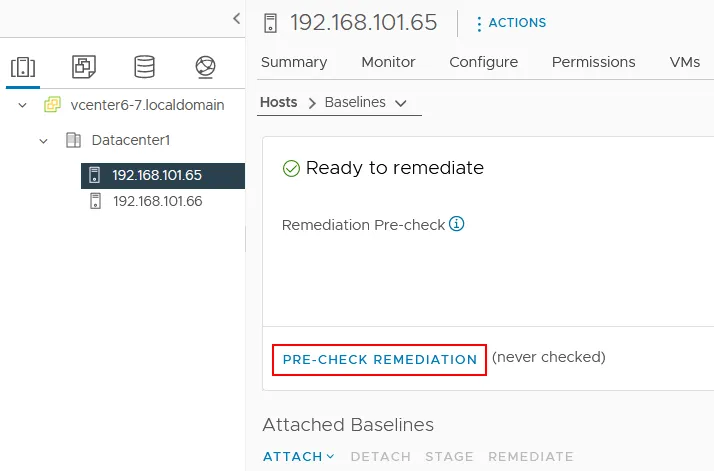
כפי שניתן לראות בצילום המסך למטה, אין בעיות לאחר ביצוע בדיקת הפעלה מראש. לחץ סיום ועבור לשדרוג ה-ESXi.
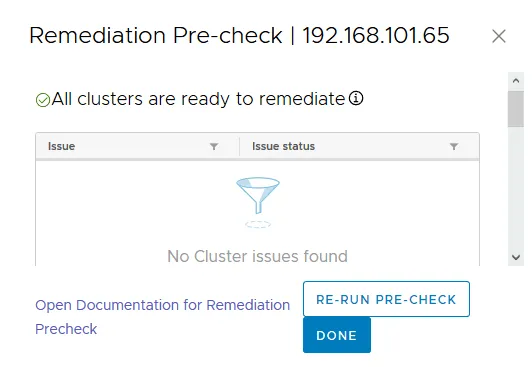
- בחלק שדרוגים מקושרים, בחר בבסיסי השדרוג שלך ESXi 7.0 עדכון 2 שנוצרו מראש ולחץ על לתקן כדי להתחיל בתהליך שדרוג מ-6.7 ל-7.0 של ESXi.
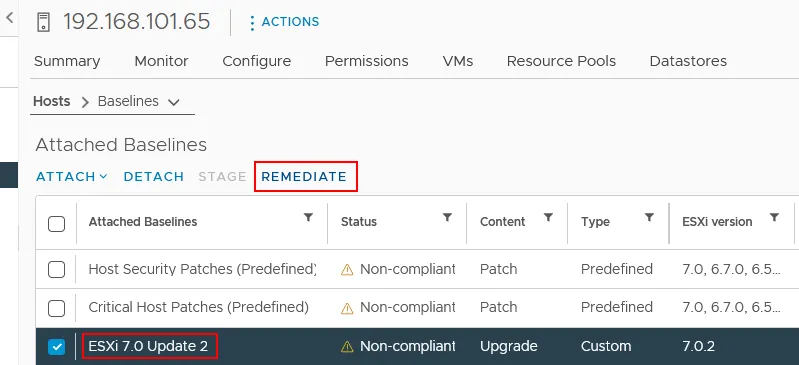
- A pop-up screen appears. Read the End User License Agreement (EULA) and select the I accept the terms and license agreement checkbox. Hit OK to continue.
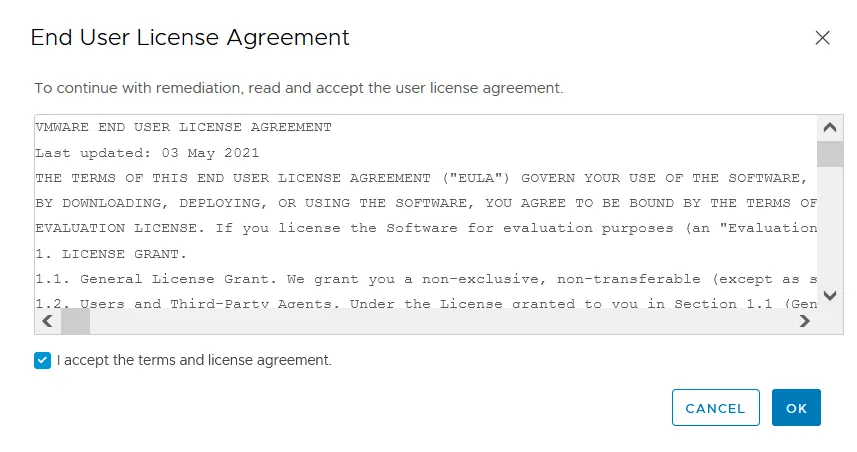
- ודאו שהמארח של ESXi נבחר ולחצו על תיקון כדי לשדרג את ESXi 6.7 ל- 7.0. אל תשכחו שיש לכבות מכונות וירטואליות או להעביר אותן מהמארח של ESXi שמתבצע בו השדרוג.
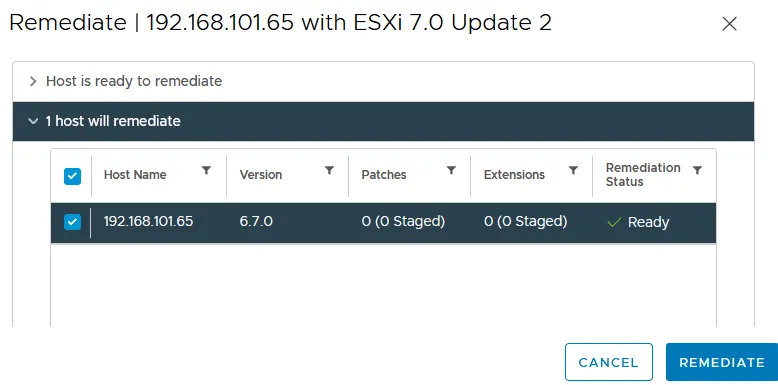 ניתן לראות את התקדמות השדרוג של ESXi בסרגל המשימות האחרונות שניתן להרחיב בתחתית ממשק הלקוח של VMware vSphere. המארח של ESXi יוכנס באופן אוטומטי למצב תחזוקה כדי להתקין את השדרוג.
ניתן לראות את התקדמות השדרוג של ESXi בסרגל המשימות האחרונות שניתן להרחיב בתחתית ממשק הלקוח של VMware vSphere. המארח של ESXi יוכנס באופן אוטומטי למצב תחזוקה כדי להתקין את השדרוג.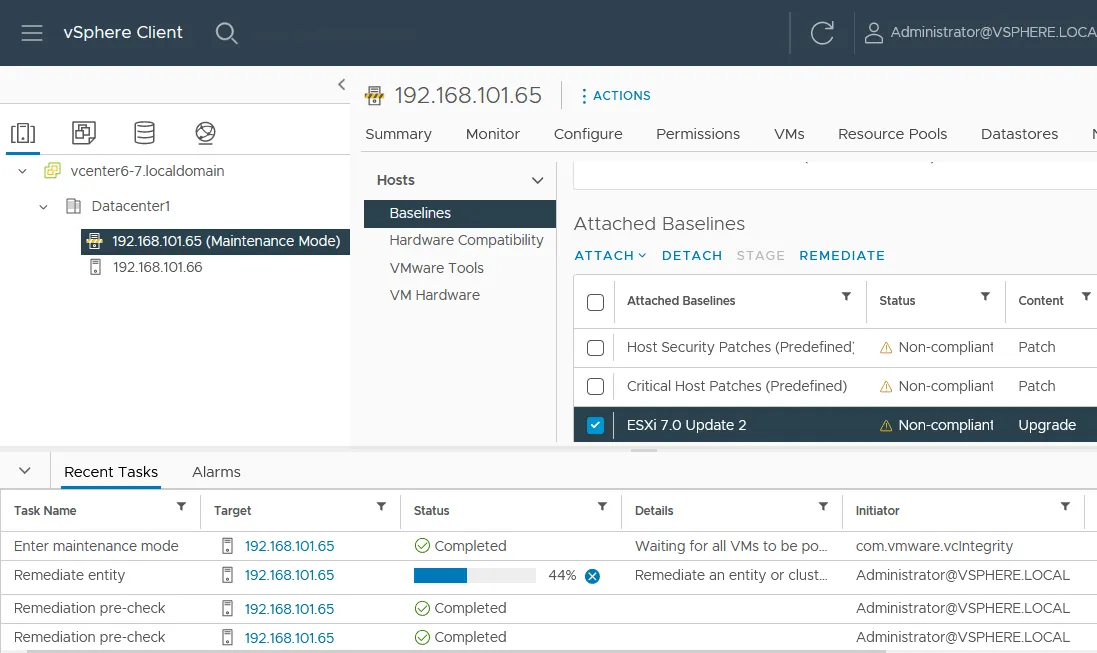
- כאשר תהליך השדרוג של ESXi מסתיים, מצב התחזוקה יושבת עבור המארח, והמארח של ESXi השודרג מוכן לעבוד. ניתן לבחור את המארח של ESXi בתצוגת מארחים ואשכולות ולבדוק את הגרסה לאחר השדרוג של ESXi. כפי שניתן לראות בתמונת המסך למטה, הגרסה כעת היא ESXi 7.0.2, 17630552.
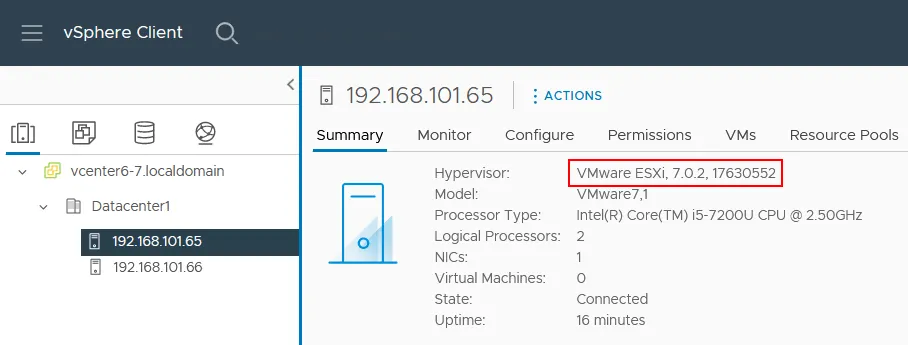
אם אתה רואה שרישיון פג תוקף לאחר שדרוג ממערכת ESXi 6.7 ל-7.0 על המחשב השדורג, עליך להחיל רישיון vSphere 7.0.
אם תצטרך לשדרג מחשב ESXi שבו פועלת מכונת וירטואלית vCenter (גם ידועה בשם VCSA), תוכל להשתמש באחד מהשיטות הבאות:
- להעביר את מכונת ה-vCenter למחשב ESXi אחר ולשדרג את מחשב ה-ESXi המקורי.
-
לכבות את מכונת ה-vCenter ומכונות ה-VM האחרות שפועלות על מחשב ה-ESXi ולשדרג את ה-ESXi באמצעות הפקודה ESXCLI כפי שמוסבר בחלק הראשון של פוסט הבלוג הזה. שים לב שצריך לאפשר גישה SSH ולהשבית את מצב הנעילה (עליך להיות מסוגל לנהל מחשב ESXi ישירות בלי vCenter).
הערה: אם אף אחת משיטות שדרוג ה-ESXi הנ"ל אינה מתאימה למקרה שלך, יש לך שתי אפשרויות נוספות:
- אתה יכול להקליט את תמונת ה-ISO להתקנת ה-ESXi על דיסק DVD או מכונית זכרון פלאש, להפעיל מהתקן זה, להריץ את מתקן ה-ESXi 7.0 או ESXi 7.0 Update 2 ולבחור את הדיסק שבו מותקן ה-ESXi 6.7 כדיסק היעד. השדרוג מתבצע במצב האינטראקטיבי במקרה זה.
- שיטת שדרוג ה-ESXi המורכבת יותר, השדרוג התסריטי, משתמשת בתקן אינטרנטי מסורבל כמו DVD ומכונית הזכרון הפלאש או הסביבה המוקדה להרצת התקן (PXE) כדי להפעיל את מתקן ה-ESXi. השיטה התסריטית מאפשרת לך להשתמש בהגדרות מוגדרות מראש לשדרוג מרובה של מחשבי ESXi.
מהו שדרוג תאימות VM? שדרוג תאימות VM הוא שדרוג של גרסת חומרת ה-VM. גרסת חומרת VM מגדירה אילו מכשירים מושרים (חומרה וירטואלית) משמשים על ידי מכונה וירטואלית הרצה על היפרויזור של VMware.
האם עליך לשדרג את גרסת חומרת ה-VM של VMware? מומלץ לשדרג את גרסת חומרת ה-VM לאחר שדרוג ועדכון של ESXi כלים של VMware.
Conclusion
שדרוג VMware ESXi באמצעות ESXCLI, שהוא ממשק שורת פקודה, הוא שיטה אוניברסלית שניתן להשתמש בה כדי לשדרג מארחי ESXi עצמאיים ומארחי ESXi שניהלים על ידי vCenter אם לא מוגבל על ידי תצורת vCenter. אם אתה משתמש ב-vCenter כדי לנהל מספר גדול של מארחי ESXi, שקול לשדרג את ESXi על ידי שימוש ב-VMware Lifecycle Manager, שהוא רכיב של vCenter 7.0 והוא יורש של VMware Update Manager.
מומלץ לבצע גיבוי של ESXi לפני התחלת שדרוג VMware ESXi ובאופן כללי, לבצע גיבויים באופן קבוע של מכונות וירטואליות של VMware שלך. NAKIVO Backup & Replication יכול לבצע גיבוי של VMware ולספק הגנת נתונים מקיפה עבור סביבות וירטואליות, ענניות, פיזיות ו-SaaS.
Source:
https://www.nakivo.com/blog/how-to-upgrade-from-vmware-vsphere-esxi-6-7-to-7-0/